Kako dodati vodoravno povprečno črto na grafikon v Excelu?
V Excelu lahko pogosto ustvarite grafikon za analizo trenda podatkov. Toda včasih morate na grafikon dodati preprosto vodoravno črto, ki predstavlja povprečno črto narisanih podatkov, tako da boste lahko jasno in enostavno videli povprečno vrednost podatkov. Kako bi lahko v tem primeru grafikonu v Excelu dodali vodoravno povprečno črto?
- V grafikon s pomožnim stolpcem dodajte vodoravno povprečno črto
- V grafikon s kodo VBA dodajte vodoravno povprečno črto
- Dodajte vodoravno povprečno črto z neverjetnim orodjem
V grafikon s pomožnim stolpcem dodajte vodoravno povprečno črto
Če želite v grafikon vstaviti vodoravno povprečno črto, lahko najprej izračunate povprečje podatkov in nato ustvarite grafikon. Naredite to:
1. Izračunajte povprečje podatkov z Povprečje funkcijo, na primer v Povprečni stolpec C2 vnesite to formulo: = Povprečje ($ 2 $: $ 8 $)in nato povlecite ročico samodejnega izpolnjevanja te celice v obseg, kot ga potrebujete. Oglejte si posnetek zaslona:

Opombe: Kliknite, če želite izvedeti več o z uporabo enake formule za celoten stolpecali uporaba popolnoma enake formule / vrednosti za celoten stolpec brez povečanja števila celic.
2. Nato izberite ta obseg in izberite eno obliko grafikona, ki jo želite vstaviti, na primer 2-D stolpec pod Vstavi zavihek. Oglejte si posnetek zaslona:

3. In grafikon je bil ustvarjen, kliknite enega od stolpcev s povprečnimi podatki (rdeča vrstica) na grafikonu, z desno miškino tipko izberite in izberite Spremeni vrsto grafikona serije iz kontekstnega menija. Oglejte si posnetek zaslona:

4. V izskočil Spremeni vrsto grafikona v pogovornem oknu kliknite, da označite Combo v levi vrstici kliknite polje za Povprečjein nato na spustnem seznamu izberite slog črtnega grafikona. Oglejte si posnetek zaslona:

5. kliknite OK . Zdaj imate v grafikonu vodoravno črto, ki predstavlja povprečje, glejte posnetek zaslona:

Predstavitev: grafikonu dodajte vodoravno povprečno črto s pomožnim stolpcem v Excelu
2 Kliki za dodajanje vodoravne povprečne črte stolpčnemu grafikonu
Če morate v stolpčni grafikon v Excelu dodati vodoravno povprečno črto, običajno morate povprečnemu stolpcu dodati izvorne podatke, nato na grafikon dodati niz podatkov povprečij in nato spremeniti vrsto grafikona novega dodanega podatkovne serije. Vendar pa s Dodaj vrstico na grafikon značilnost Kutools za Excel, tako povprečno črto v grafikonu lahko hitro dodate v samo 2 korakih!
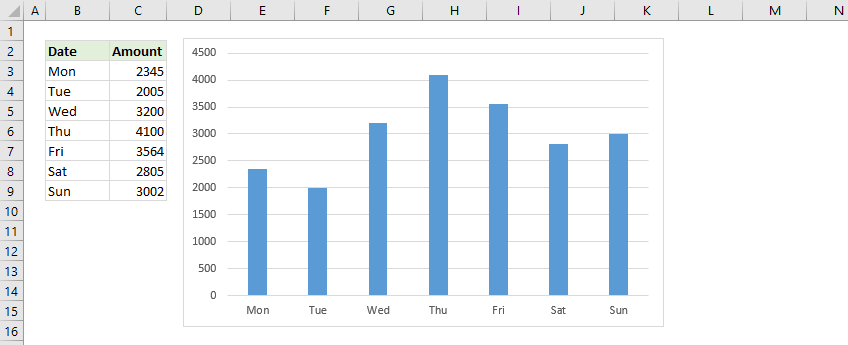
Kutools za Excel - Napolnite Excel z več kot 300 osnovnimi orodji. Uživajte v 30-dnevnem BREZPLAČNEM preskusu s polnimi funkcijami brez kreditne kartice! Get It Now
V grafikon s kodo VBA dodajte vodoravno povprečno črto
Recimo, da ste ustvarili stolpčni grafikon s svojimi podatki na delovnem listu in da vam lahko naslednja koda VBA pomaga vstaviti povprečno črto čez grafikon.
1. Kliknite enega od stolpcev s podatki v grafikonu in nato bodo izbrani vsi stolpci s podatki, glejte posnetek zaslona:

2. Držite tipko ALT + F11 in odpre tipko Microsoft Visual Basic za aplikacije okno.
3. Kliknite Vstavi > Moduliin prilepite naslednjo kodo v Okno modula.
VBA: na grafikon dodajte povprečno črto
Sub AverageLine()
'Update 20130907
Dim ser As Series
Dim arr As Variant
Dim total As Double
Dim outArr As Variant
If VBA.TypeName(Application.Selection) <> "Series" Then Exit Sub
Set ser = Application.Selection
arr = ser.Values
total = Application.WorksheetFunction.Average(arr)
ReDim outArr(LBound(arr) To UBound(arr))
For i = LBound(outArr) To UBound(outArr)
outArr(i) = total
Next
With ActiveChart.SeriesCollection.NewSeries
.XValues = ser.XValues
.Values = outArr
.Name = "Average " & ser.Name
.AxisGroup = ser.AxisGroup
.MarkerStyle = xlNone
.Border.Color = ser.Border.Color
.ChartType = xlLine
.Format.Line.ForeColor.ObjectThemeColor = msoThemeColorAccent6
End With
End Sub
4. Nato pritisnite F5 tipko za zagon te kode, v stolpčni grafikon pa je vstavljena vodoravna povprečna črta. Oglejte si posnetek zaslona:

Opombe: Ta VBA se lahko zažene samo, če je format stolpca, ki ga vstavite, 2-D stolpec.
Hitro dodajte vodoravno povprečno črto z neverjetnim orodjem
Ta metoda bo priporočila neverjetno orodje, Dodaj vrstico na grafikon značilnost Kutools za Excel, za hitro dodajanje vodoravne povprečne črte na izbrani stolpčni grafikon samo z 2 klikom!
Kutools za Excel- Vključuje več kot 300 priročnih orodij za Excel. 30-dnevna brezplačna preizkusna različica brez kreditne kartice! Get It Now
Recimo, da ste ustvarili stolpčni grafikon, kot je prikazano na spodnji sliki zaslona, in mu lahko dodate vodoravno povprečno črto, kot sledi:

1. Izberite stolpčni grafikon in kliknite Kutools > Charts > Dodaj vrstico na grafikon da omogočite to funkcijo.
2. V pogovornem oknu Dodaj vrstico na grafikon preverite Povprečje in kliknite na Ok gumb.

Zdaj se na izbrani stolpčni grafikon naenkrat doda vodoravna povprečna črta.

Vstavite in natisnite povprečje na vsako stran v Excelu
Kutools za Excel Stranski vmesni seštevki pripomoček vam lahko pomaga, da na vsako natisnjeno stran zlahka vstavite vse vrste vmesnih seštevkov (na primer vsota, največja, najmanjša vrednost, izdelek itd.).
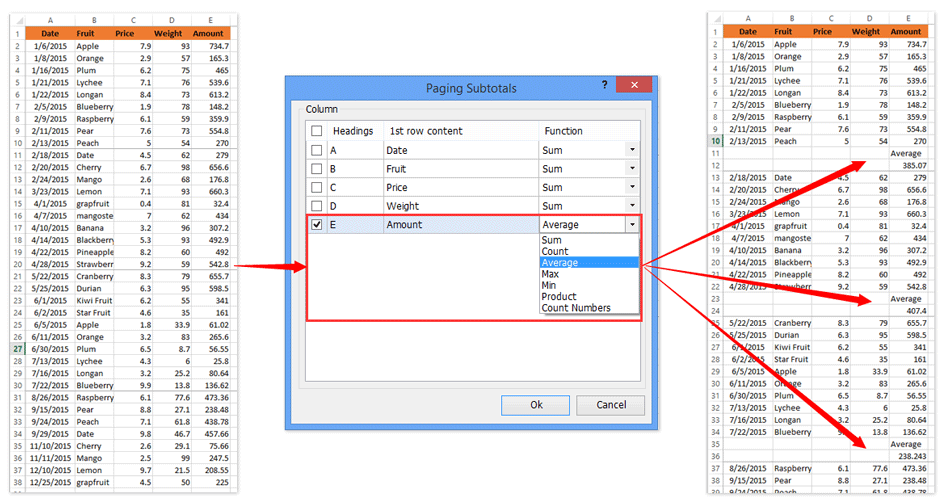
Kutools za Excel - Napolnite Excel z več kot 300 osnovnimi orodji. Uživajte v 30-dnevnem BREZPLAČNEM preskusu s polnimi funkcijami brez kreditne kartice! Get It Now
Sorodni članki:
- Kako samodejno posodobiti grafikon po vnosu novih podatkov v Excelu?
- Kako ustvariti kombinacijske grafikone in dodati sekundarno os zanjo v Excelu?
Najboljša pisarniška orodja za produktivnost
Napolnite svoje Excelove spretnosti s Kutools za Excel in izkusite učinkovitost kot še nikoli prej. Kutools za Excel ponuja več kot 300 naprednih funkcij za povečanje produktivnosti in prihranek časa. Kliknite tukaj, če želite pridobiti funkcijo, ki jo najbolj potrebujete...

Kartica Office prinaša vmesnik z zavihki v Office in poenostavi vaše delo
- Omogočite urejanje in branje z zavihki v Wordu, Excelu, PowerPointu, Publisher, Access, Visio in Project.
- Odprite in ustvarite več dokumentov v novih zavihkih istega okna in ne v novih oknih.
- Poveča vašo produktivnost za 50%in vsak dan zmanjša na stotine klikov miške za vas!
